Як створити симуляції води

Цей підручник навчить вас створити анімований пляж Діорама з початку, щоб закінчити за допомогою Houdini FX. Ви зрозумієте весь робочий процес процесу, проходячи через моделювання, створення випромінювача, симуляції, створення водяного сітка, піна, бульбашки та обробка його з шейдером, освітленням і відтворюючим для створення приголомшливого шматка 3D-арт .
Я представляю деякі переваги роботи з Гудіні, включаючи деякі поради, ярлики та важливі поняття. Це дуже потужна частина програмного забезпечення, і як тільки ви розумієте свою логіку, це стає абсолютно інтуїтивним та визвольним інструментом, де ваша творчість є єдиною межею. Однак, оскільки потрібно трохи терпіння, оскільки симуляції, як правило, багато часу, і, оскільки воно передбачає багато інформації заломлення та обсяг, рендеринг, ймовірно, не буде все це швидко.
Якщо ви закінчите це, і це надихаєш, щоб ви спробуєте різні типи анімації, перегляньте наш розрахунок найкращого Приклади анімації CSS відтворити.
Але зараз, давайте почнемо!
Для першої спроби я рекомендую використовувати полицю Houdini, яку можна знайти в Oceans & GT; Пляжний танк, оскільки він буде мати з багатьма посиланнями, які полегшить ваше життя. Не соромно використовувати його - це чудовий інструмент вивчення та хороший вирішувач проблем у багатьох випадках.
Цей підручник базується на використанні полиці. Найголовніше зрозуміти, використовуючи Houdini FX, то яка полка створила для вас, а також чому і що ви робите.
- Houdini 17 Banshee Огляд
01. Почніть з полиці

На верхній правій стороні полиці, на вкладці океану, натисніть на пляжний танк. За допомогою курсору миші на ViewPort натисніть клавішу Enter. В даний час створив сегмент пляжу та семи Geometries. Тепер створіть нову геометрію SOP і зателефонуйте до нього "Box". Всередині, створіть поле і масштабувати його до розміру, який ви хочете бути. Ця коробка буде обмежувачем, і все, що знаходиться поза ним, буде видалено, що наш контроль набагато легше. Ви можете використовувати свої параметри розміру та центру для посилання на інші SOPS пізніше, але зараз створіть нульовий SOP, поклавши "OUT_BOUND" після цього.
02. Створити модель пляжу
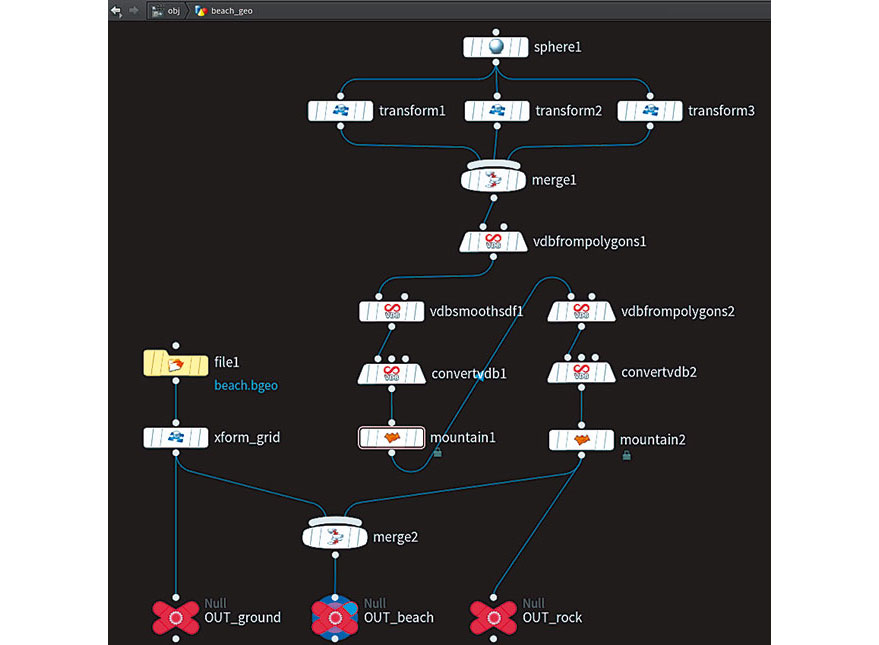
На пляжі_Geo ви знайдете пляжний підлогу - не соромтеся зробити свій власний. Камінь був зроблений процедурним, використовуючи сфери в різних позиціях, додавши гірську SOP, перетворення VDB приєднатися до них, а потім знову перетворюючи їх на багатокутників. Для цього перейдіть до VDB з полігонів & GT; Перетворення VDB. Ви можете зробити цю процедуру стільки разів, скільки хочете додати більше варіацій та деталей. У моєму випадку я зробив це двічі. Перед out_beach, покладіть злиття SOP, що приєднується до землі з каменем, який ви створили. Нарешті, вам потрібно створити два нульових SOP, один для рок (out_rock), а інший для літака (out_ground). Ви будете використовувати це пізніше.
03. Початок моделювання
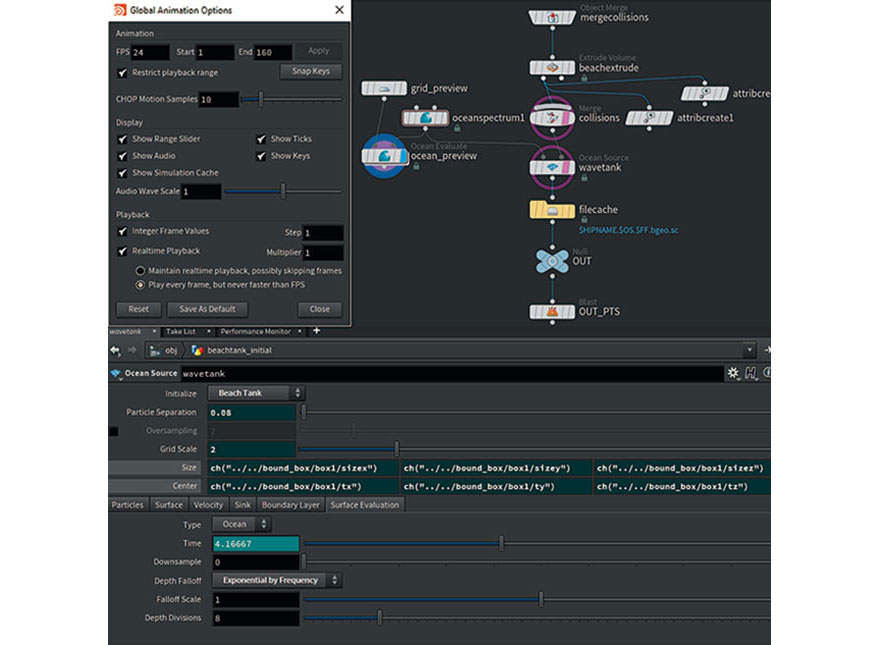
Далі ми повинні встановити наш час анімації, натиснувши Opt / Alt + Shift + G , що відкриває глобальні варіанти анімації. У моєму випадку я вирішив зробити мою сцену запустити 160 кадрів на цілодобово. Пам'ятайте, що анімація почне цікаво після перших 40 кадрів.
Всередині пляжу_Інатива, посилання, розміри та параметри центру джерела океану з величиною та центральними значеннями коробки1 ANGE_BOX. Введіть геометрію BEACHTANK_SIM і виберіть Flip Object SOP. У розділі частинок, запустіть, встановлюючи його до 0,3, тому ви можете мати кращу візуалізацію. У закритих кордонах переконайтеся, що залишити + X і + Y безперешкодний, щоб рідина не стикається з жодної з цих крайностей.
04. Tweak Flip SIM пресетів
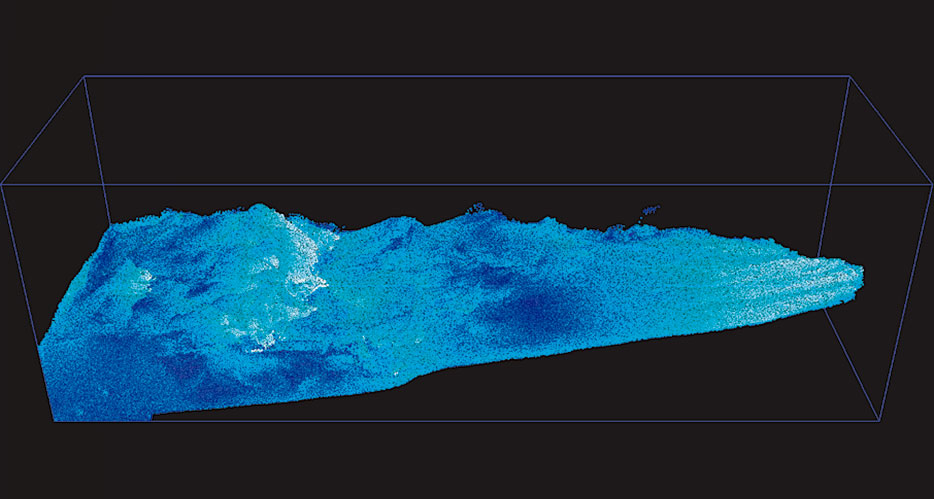
Прилипання з геометрією пляжного зв'язку, існує поп-аварія обсягу SOP (Advippe_BY_COCEAN). Він несе відповідальність за застосування швидкості, яка була створена джерелом океану. Ви можете грати з цією шкалою швидкості - збільшуючи це дасть вам більш жорстоке море. Зробіть деякі тести, змінюючи це значення, імітуючи щонайменше 120 кадрів, а потім зробити фліпбук, щоб ви могли порівняти їх. Для цього проекту я залишив шкалу швидкості на 2. Коли ви задоволені рухом, поверніться до Flip Object SOP та змініть розділення частинок до 0,08. Потім на вкладці "Створення" відключити Дозволити кешування та перехід до наступного кроку.
05. Кеш моделювання
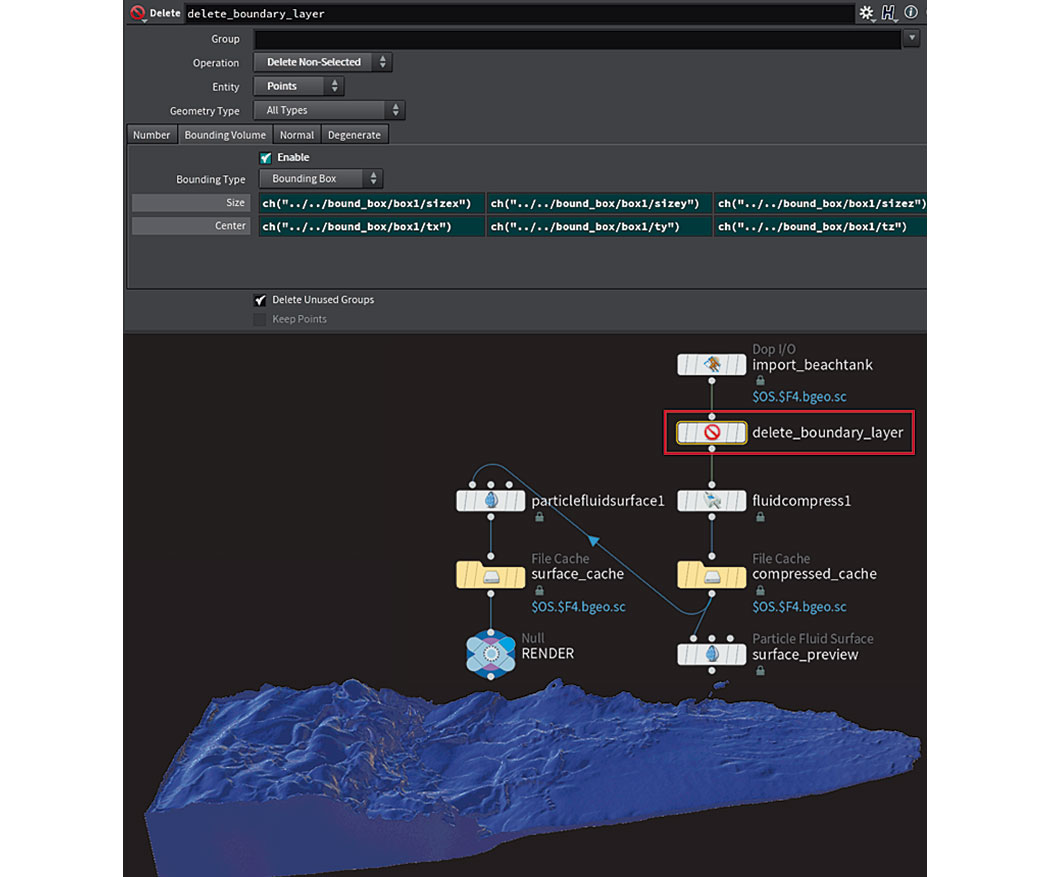
У BEACH_FLUID геометрія знаходиться там, де ви будете кешувати симуляцію, а потім генерувати сітку води. Виберіть «Видалити SOP» (Delete_Boundary_Layer), а потім, на вкладці «Обмеження», пов'яжіть його розмір та центр за розміром та центром ANGENCOMB. Виберіть файл Cache SOP (Compressed_Cache) та натисніть Зберегти на диск. Залежно від вашого процесора, це, ймовірно, займе близько двох годин.
Після завершення кешу, увімкніть завантаження з диска. Виберіть поверхневу рідину частинки SOP (частинки FFLUURSURFACE1). На вкладці наплавлення змініть шкалу VOXEL до 0,4, масштаб впливу до 2,8 та адаптації до 0,001. На вкладці фільтрації увімкніть розширювач - ерода автоматично ввімкнено. Нарешті, кеш згенерованої сітки, яка займе приблизно три години.
06. Збільшіть діапазон випромінювачів
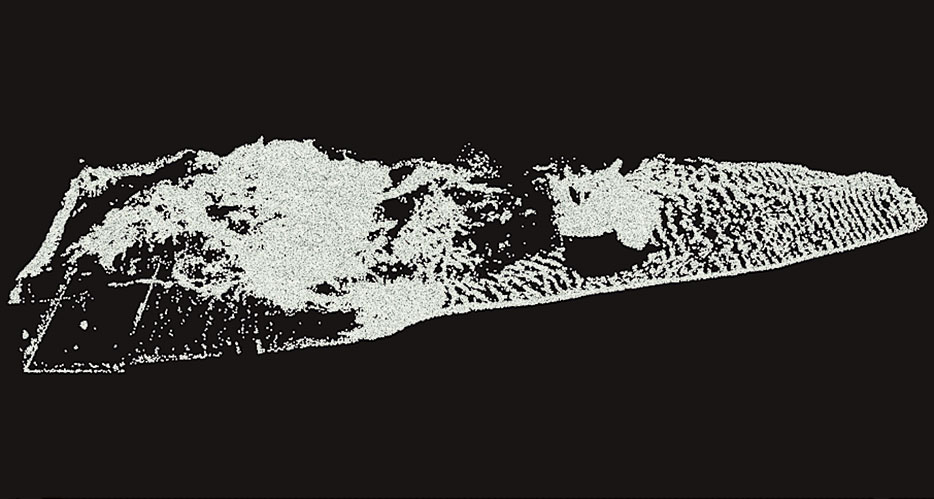
Виберіть геометрію джерела Whitewater_ та виберіть джерело Whitewater SOP, щоб змінити деякі параметри. На вкладці викиди встановіть швидкість мінімуму до 1 і максимальної швидкості до 5. На вкладці «Кривизна», встановіть мінімальну кривиту до 2 та максимальної швидкості швидкості до 80. На вкладці «Прискорення» встановіть хв. Прискорення до 19. В основному, з цими змінами ви буде збільшення діапазону емітента, щоб зробити більше його видимих.
07. Налаштуйте симуляцію Whitewater

Симуляція біловод буває в геометрії Whitewater_Sim. Виберіть SOP Whitewater Solver та на вкладці Піна, змініть глибину до 0,01 та максимальну тривалість життя до 10. Що стосується вкладки Spray, давайте це відключимо. На вкладці міхура змініть термін служби до 2.3. На вкладці Solver, як звичайно, пов'язуйте розмір обсягу та центром обсягу об'єктів з розміром та центром нашого GUNG_BOX. Тепер виберіть Whitewater Emitter SOP і на вкладці народження, змінюйте народжуваність до 110. На вкладці «Форма», змініть форму до конуса. І, нарешті, на вкладці атрибутів змініть радіальну швидкість до 0,30
08. Повне симуляція / освітлення
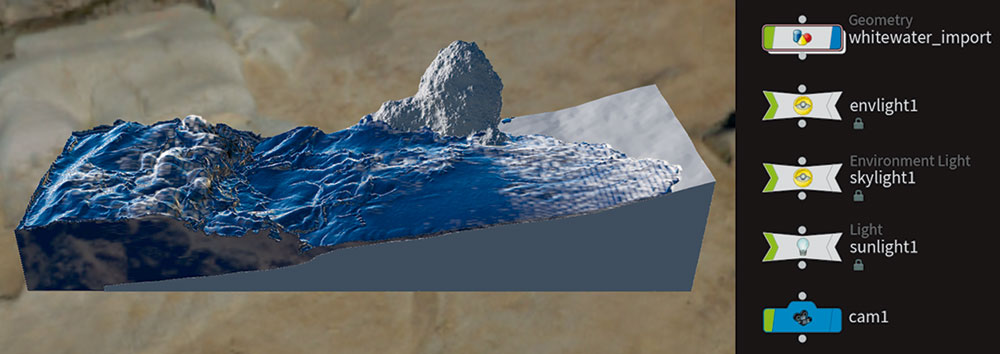
Біла вода перетворюється на VDB, щоб бути наданим. Всередині геометрії Whitewater_import виберіть об'єм растеризувати частинки SOP та змінюють шкалу щільності до 1,01 та шкалу частинок до 0,46. У VDB SOP видаліть посилання Voxel розміру та тип 0,01, щоб покращити роздільну здатність. Моделювання готова!
Тепер давайте перейдемо до освітлення. Я використовував світло неба та HRDI у світлі навколишнього середовища, який виявляється, перейшовши до Shelf & GT; світло та камери & GT; світло світла / середовища. Щоб отримати HDRI, я б запропонував піти до hdrihaven.com, оскільки він має велику безкоштовну бібліотеку з відмінною якістю. Нарешті, вам потрібно створити камеру, перейшовши до Shelf & GT, Lights and Cameras & GT, камера, а потім позиціонуючи його, де ви це хочете.
09. Розгортають Ув
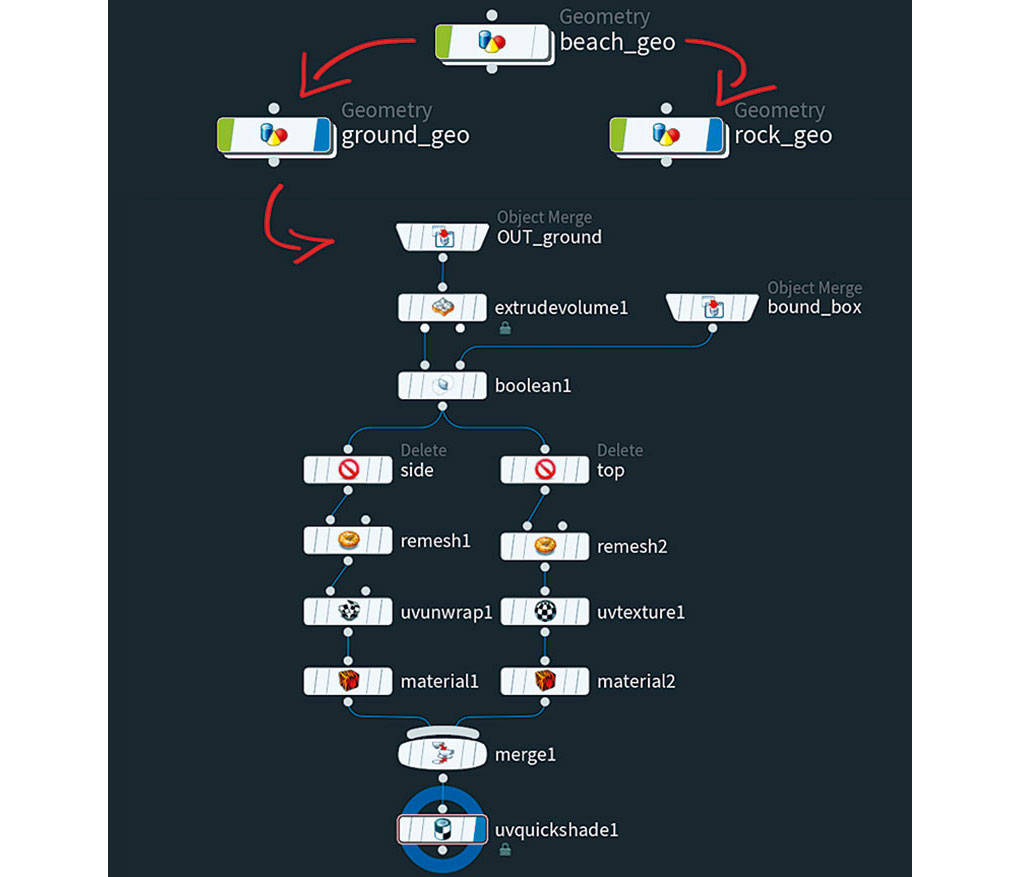
Вимкніть прапор дисплея BEAY_GEO GEOMETRY та створіть ще один - ground_geo та rock_geo - тільки для організації. На кожному, створіть об'єкт об'єкта SOP, витягнувши його відповідний: Out_gright або Out_Rock. У Ground_Geo, після об'єкта об'єкта, створіть об'ємну екструду SOP, а потім Boolean SOP (перетинається) та перевірте всередині B, щоб створити групу. Створити інший об'єкт зливається з OUT_Bound з Bound_Box для підключення в Boolean Input 2. Створіть вилучення SOP. У групі виберіть всередині B. Дублюйте його та змініть операцію, щоб видалити не вибрану, щоб відокремити зверху з боку.
Після першого видалення підключіть UV розгортання SOP, а після другого підключіть UV-текстуру SOP. Після кожного видалення дії створіть матеріал SOP, а потім об'єднати з об'єднанням SOP. У Rock_Geo, створіть UV-текстуру SOP, а також у типі текстури, виберіть Перспектива з камери та виберіть камеру. Щоб візуалізувати свою текстуру, використовуйте УФ-швидкий відтінок SOP.
10. Встановіть мантру та тінь білого воду
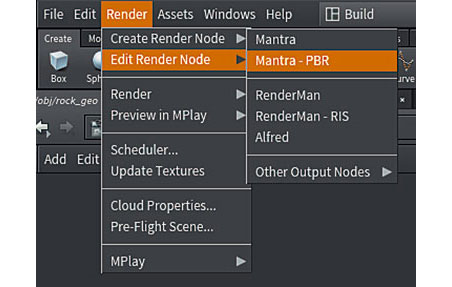
У верхньому меню перейдіть до Render & GT; Створювати vode & gt; Мантрапб. У результатах виберіть Mantra SOP та на вкладці "Резерваюча", зменшіть зразки Max Ray до 7. На вкладці "Метрита", зменшіть межі відбитого, а рефракційне обмеження до 4. У матеріалах Houdini автоматично створить три матеріали, один для рідина, одна для внутрішнього об'єму рідини та іншої для білої води. Я лише змінив білу воду (спрей) - у щільності диму покласти 4,15, а в множника щільності тіньової покласти 0,126. Тепер можна зробити простий рендеринг і зачитати світло.
11. Додати рок і відправити шейдера
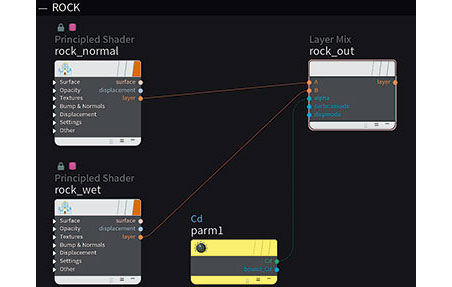
Я використовував чотири типи текстур - два для скелі, один сухий пісок і один вологий пісок. Я отримав текстури з Quixel Megascans, відмінне джерело, але не вільне. Інший великий та безкоштовний варіант - це textures.com. У матеріалах ви створили два принцип шейдера, один сухий і один вологий, з'єднуйте їх (вихідним шаром) до шару шару SOP, а потім створюють параметр SOP. В ІМ'Я, Введіть CD та змініть тип до кольору, перш ніж підключити його виведення в альфа-суміші. Цей процес призначений для піску, а також рок. Нарешті, просто застосуйте шар змішують шейдер до кожного об'єкта.
12. Почніть остаточний рендеринг
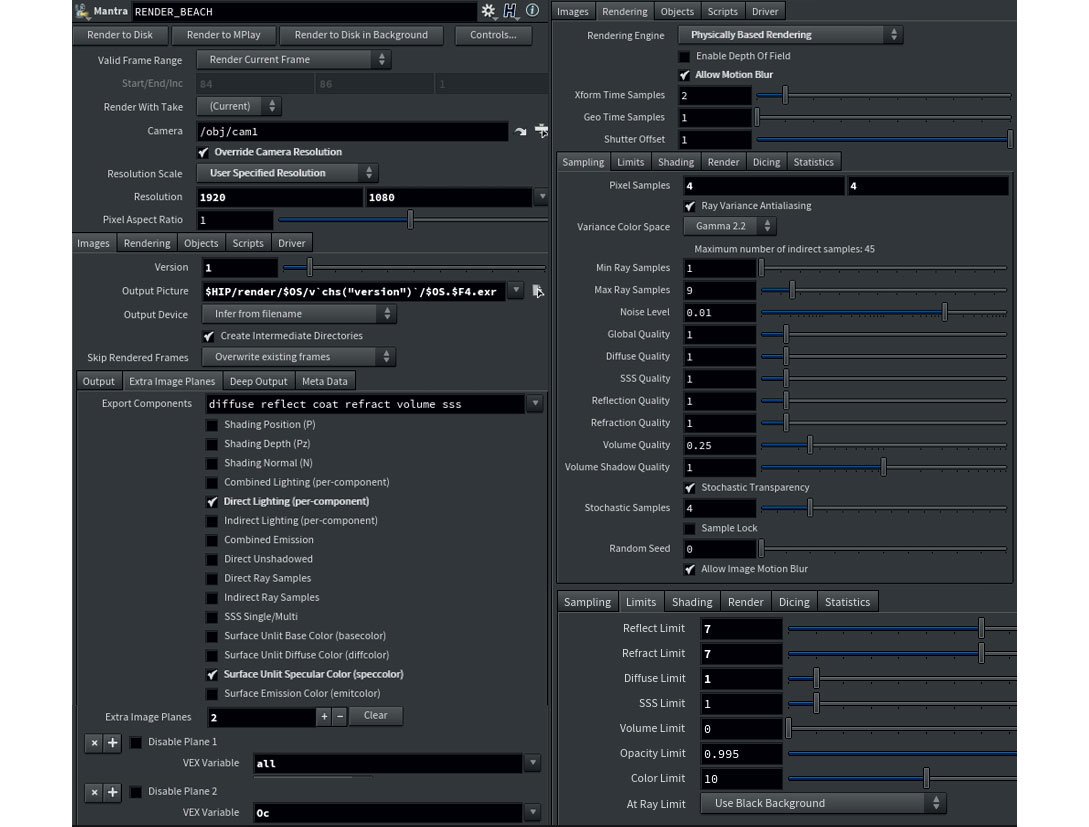
Створіть інший Mantra-PBR, перейдіть до виходів та виберіть його. Виберіть камеру та роздільну здатність, яку ви віддаєте перевагу. У зображеннях & GT; вкладка "Додаткові зображення", перевірте пряме освітлення, поверхню, не послабити дзеркальний колір. Клацніть + і в полі VEX Variable виберіть комбіноване освітлення (за світло). Клацніть + знову і виберіть Оклюзія (OC). Це створює надання шарів. На вкладці рендерингації перевірте, дозвольте розмитому руху, у зразках пікселів, встановлених 4x4, на межі встановленого вкладки, що відображає та рефракційну ліміту до 7 та дифузну межу до 1. Вкажіть діапазон кадрів, скористайтеся $ F4.exr Extension File та натисніть Render to Диск.
Ця стаття спочатку з'явилася у випуску 129 3D-художника. Купити проблему 129 тут або Підпишіться на 3D-виконавець .
Пов'язані статті:
- Як створити 3D траву
- Всередині анімації Aardman
- 24 безкоштовні 3D-моделі
Як - Найпопулярніші статті
Як написати HTML-код швидше
Як Sep 12, 2025(Зображення кредиту: майбутнє) Сучасні веб-сайти вимагають вели�..
Створити сторінку цільової сторінки WebGL
Як Sep 12, 2025(Зображення кредиту: майбутнє) Створення WebGL 3D-цільової сторінки..
Намалюйте пустотливий заєць у акварелі
Як Sep 12, 2025Навчавшись зоологію, тварини та дикої природи завжди були великою пристрастю до мене, і я ніколи не втом�..
Модні гнучкі макети з CSS Grid
Як Sep 12, 2025CSS Grid ідеально підходить для створення двох осі макетів рядків та стов�..
Майстер стратегії користувачів
Як Sep 12, 2025Стратегія UX це процес, який слід розпочати до розробки або розро..
5 Поради щодо скульптури в подвійному швидкому часі
Як Sep 12, 2025Sculpting A дійсно детальна 3D істота може зайняти кілька днів - але це все одно дивно, як далеко ви можете отри�..
Boost D3.js графіки з градієнтами SVG
Як Sep 12, 2025Nadieh Bremer буде Генерувати Лондон У вересні, де вона..
Категорії
- AI & машинне навчання
- AirPods
- Амазонка
- Amazon Alexa & Amazon Echo
- Амазонка Alexa & Амазонка Ехо
- Amazon Вогонь TV
- Amazon Prime відео
- Android
- Android телефони та планшети
- Телефони та планшети Android
- Android TV
- Apple,
- Apple App Store
- Apple, Apple, HomeKit & HomePod
- Apple Music
- Apple TV
- Apple, годинник
- Програма і веб-додаток
- Програми та веб -додатки
- Аудіо
- Chromebook & Chrome OS
- Chromebook & Chrome OS
- Chromecast
- Хмара & Інтернет
- Хмара та Інтернет
- Хмара та Інтернет
- Комп'ютери
- Комп'ютерна графіка
- Шнур різання & Потокове
- Різання шнура та потокове передавання
- Розбрат
- Дісней +
- зроби сам
- Електромобілі
- для читання книг
- Основи
- Пояснювачі
- Ігри
- Загальний
- Gmail
- Google Assistant і Google Nest
- Google Assistant & Google Nest
- Google Chrome
- Google Docs
- Google Drive
- Google Maps
- Google Play Маркет
- Google Таблиці
- Google Слайди
- Google TV
- Апаратне забезпечення
- ГБО Макс
- Як
- Hulu
- Інтернет-сленг і абревіатури
- IPhone & Ipad
- запалювати
- Linux,
- Мак
- Технічне обслуговування та оптимізація
- Microsoft Край
- Microsoft Excel
- Microsoft Office
- Microsoft Outlook
- Microsoft PowerPoint
- Microsoft команди
- Microsoft Word
- Mozilla Firefox
- Netflix
- Нінтендо перемикач
- Першорядне +
- PC Gaming
- Павич
- Фото
- Photoshop
- PlayStation
- Захист і безпека
- Конфіденційність та безпека
- Конфіденційність та безпека
- Підсумок продукту
- Програмування
- Малина Pi
- Червоний
- Рок
- Сафарі
- Samsung Телефони та планшети
- Samsung телефони та планшети
- Натяжні
- Smart Home
- Snapchat
- Соціальні медіа
- Простір
- Spotify
- труть
- Вирішення проблем
- TV
- Відео ігри
- Віртуальна реальність
- віртуальні приватні мережі
- Веб-браузери
- Wi-Fi і маршрутизатори
- Wifi & маршрутизатори
- Вікна
- Windows, 10
- Windows, 11
- Windows 7
- Xbox
- YouTube і YouTube TV
- TV YouTube & YouTube
- Збільшити
- Explainers







